Excel2007中裁剪图片
2014年03月05日 00:27 发布来源:Excel网
对于插入的图片,可以对其进行裁剪,只保留图片的局部。Excel2007中裁剪图片的操作步骤如下:
步骤1 双击选中图片,并切换到Excel的“格式”功能选项工具按钮界面。
步骤2 单击“大小”功能组中的“裁剪”工具按钮,如图1所示。
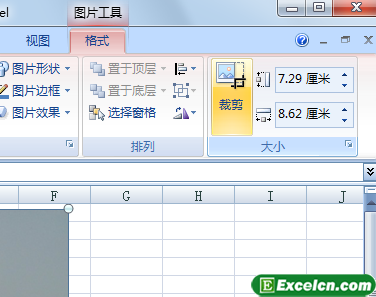
图1
步骤3 将鼠标指针指向裁剪控点,按住左键向图片内侧进行拖动,至合适的位置松开左键,如图2、图3所示。

图2
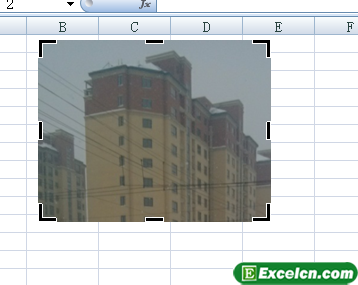
图3
如果要对图片进行精确裁剪,则操作步骤如下:
步骤1 双击选中图片,并切换到“格式”功能选项工具按钮界面。
步骤2 单击“大小”功能组右下角的按钮,如图4所示。
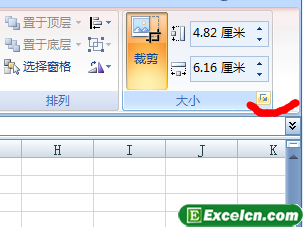
图4
步骤3 单击“大小”选项卡,然后分别调整“上”、“下”、“左”、“右”文本框中的数值,最后单击“关闭”按钮,如图5所示。
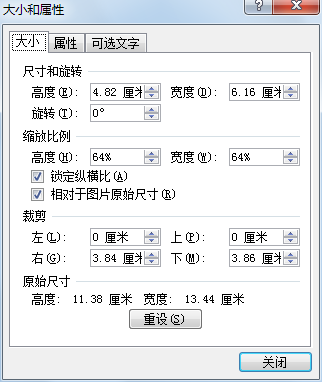
图5
Excel2007中裁剪图片工具也是Excel图片工具中的一个项目,平常在我们只需要一个图片的一个部分的时候,我们就可以用这个方法了,操作简单易学。
原创文章如转载请注明:转载自Excel学习网 [ http://www.excelxx.com/]
需要保留本文链接地址:http://www.excelxx.com/jiaocheng/excel2007/276.html
需要保留本文链接地址:http://www.excelxx.com/jiaocheng/excel2007/276.html
相关教程:
经典Excel学习视频及教程推荐:
Excel优秀工具推荐:
小工具推荐:
